Глава 5. АВТОМАТИЗАЦИЯ ВЗАИМОДЕЙСТВИЯ
ПОЛЬЗОВАТЕЛЯ С WEB-СТРАНИЦАМИ
Использование стилей для изменения свойств объекта
Таблицы стилей можно включать в разрабатываемые страницы различными способами: создать файлы таблицы стилей, связанный со страницей или импортируемый в одну или несколько страниц; внедрить таблицу в документ; включить правило стиля непосредственно в элемент HTML; включить стиль для описания объекта в сценарий при обработке события. В рассматриваемом примере показано, как можно управлять расположением объекта на странице, а также, каким образом можно его скрывать при начальной загрузке, а затем делать видимым. Воспользовавшись гиперссылкой - ПРИМЕР19, можно увидеть Web-страницу в двух состояниях, как это показано на рисунках 39 и 40.
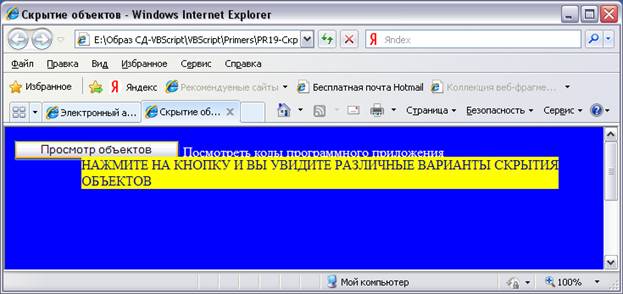
Рис. 39. Начальное состояние Web-страницы после загрузки в браузер
В примере создано пять объектов: две командные кнопки; рисунок; текстовое окно; контейнер с текстом. При загрузке Web-страницы в окно браузера пользователь видит только одну командную кнопку с наименованием «Просмотр объектов». Когда указатель мыши наезжает на кнопку, появляется текст: «нажмите на кнопку, и вы увидите различные варианты скрытия объектов». Этот текст заключен в теге-контейнере <DIV> с именем m1, которому в начальном состоянии назначен параметр (стиль) hidden (скрыть). В таблице стилей, которая создана внутри тега <STYLE>, заданы параметры для абсолютного позиционирования текста на экране, его шрифт, цвет и размер рамки вокруг текста. Событие наезда указателя мыши на командную кнопку (объект с именем B2 – «Просмотр объектов») позволяет изменить параметр объекта m1, присвоив ему значение видимый (“visible”). Обратите внимание, что обработчики событий наезда и увода указателя мыши на объект записаны в теге:
<Input Type=Button Name=B2 ID=d1
Value="Просмотр объектов"
onmouseover="m1.style.visibility='visible'"
onmouseout="m1.style.visibility='hidden'">
Необходимо помнить, что двойные кавычки в данном случае применяются для описания объекта и его свойства, а одинарные кавычки используют внутри двойных кавычек.
После того, как пользователь щелкнет указателем мыши по кнопке с наименованием «Просмотр объектов», эта кнопка становится невидимой, а на Web-странице появляются три дополнительных объекта: командная кнопка с именем B1, рисунок с именем R1 и текстовое окно с именем T1.

Рис. 40. Новое состояние страницы в окне браузера после ввода фамилии в текстовое окно
При обработке событий щелчка по новой кнопке в сценарии на VBScript осуществляется перехват введенного текста, и размещение его на кнопке (происходит замена названия кнопки). Постоянно осуществляется изменение стиля объектов, что достигается внедрением таблицы стилей в сценарий. Полный текст кодов программы для работы с Web-страницей представлен в листинге 21.
Листинг 21.
<HTML>
<HEAD>
<TITLE>Скрытие объектов</TITLE>
<STYLE
TYPE="text/css">
#m1{background-color:Yellow;color:navy;position:absolute;top:35;left:90}
.a1
{position:absolute;top:200;left:290;}
.a2
{position:absolute;top:100;}
.a3
{position:absolute;top:300;left:200;}
.a4
{position:absolute;top:280;left:190;color:Yellow;}
</STYLE>
<SCRIPT
Language="VBScript">
Sub d1_OnClick
R1.style.visibility="visible"
Ob2.style.visibility="visible"
T1.style.visibility="visible"
Ob1.style.visibility="visible"
B2.style.visibility="hidden"
End Sub
Sub
B1_OnClick
if T1.value="" then
Ob2.value="Приложение
не готово"
T1.size=40
T1.value="Вы не ввели фамилию"
else
Ob2.value="СПАСИБО, " + T1.value
end if
End
Sub
</SCRIPT>
</HEAD>
<BODY
BGCOLOR=Blue Aling=#FFFFFF Vling=#FFFFFF>
<DIV
ID=m1 Style="visibility:hidden">
НАЖМИТЕ НА КНОПКУ
И ВЫ УВИДИТЕ РАЗЛИЧНЫЕ ВАРИАНТЫ СКРЫТИЯ ОБЪЕКТОВ
</DIV>
<Input Type=Button Name=B2 ID=d1
Value="Просмотр объектов"
onmouseover="m1.style.visibility='visible'"
onmouseout="m1.style.visibility='hidden'">
<IMG SRC="Images/Ris1.gif"
Class=a1 Name=R1 Style="visibility:hidden">
<INPUT Type=Button Value="Открыть новую страницу" Name=B1 Class=a2
ID=Ob2 Style="visibility:hidden">
<DIV
ID=Ob1 Class=a4 Style="visibility:hidden">
Введите
свою фамилию<BR>
</DIV>
<INPUT
TYPE=Text Class=a3 Name=T1 Value="" Style="visibility:hidden">
<A
HREF="Dop_files/Code5.htm" Style="color:#FFFFFF">
Посмотреть коды программного
приложения
</A>
</BODY>
</HTML>